


在使用Win7系统时,了解系统版本号是很有用的。系统版本号可以告诉您当前安装的Windows 7版本以及相关的补丁和更新情况。如果您正在寻找如何查看Win7系统版本号的方法,那么您来对地方了!本文将向您介绍几种简单而有效的方法,以帮助您轻松地查看Win7系统版本号。
具体方法如下:
1、右击计算机,选择属性进行打开。
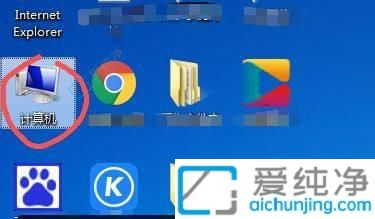
2、我们可以观察到系统的基本版本,若想查看系统号码,请继续阅读。
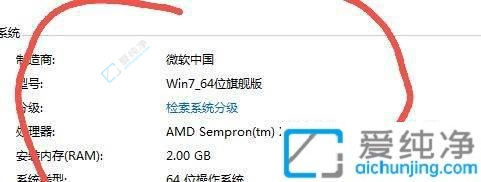
3、按下Win+R组合键,然后输入cmd,进行打开。
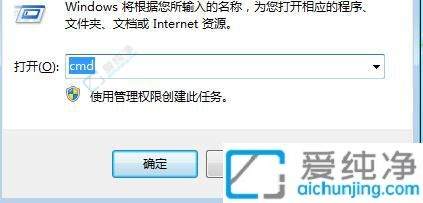
4、我们可以发现Win7系统的版本号码。

通过本文的介绍,您已经学会了几种简单的方法来查看Windows 7系统的版本号。无论您是出于好奇还是需要了解系统版本号以进行更新或升级,这些方法都可以帮助您轻松地查看Windows 7系统的版本号。
| 留言与评论(共有 条评论) |